电脑使用的过程中,我们偶尔会遇到系统提示“未安装音频设备”或无法播放声音的问题。此故障可能由多种原因引起,包括驱动程序故障、硬件问题、系统设置错误等。我们只需要根据这些故障的原因进行解决,基本上很快就可以修复问题。下面便是电脑未安装音频设备的原因及解决方法。
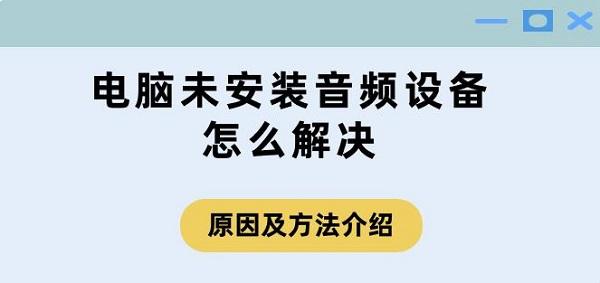
一、电脑未安装音频设备原因
1、音频驱动程序缺失或损坏
驱动程序是操作系统与硬件设备沟通的桥梁。如果音频驱动程序未安装、过时或损坏,电脑就无法识别和使用音频设备。
2、硬件故障
包括声卡损坏、耳机或扬声器故障,以及连接问题等,都可能导致电脑无法输出声音。
3、系统设置错误
在操作系统中,错误的音频输出设置、静音设置或是音频服务未启动,也会造成无声音现象。
4、软件冲突
某些安全软件、优化工具或音频处理软件可能会误删驱动文件,或与音频服务产生冲突,影响音频输出。
二、电脑未安装音频设备怎么解决方法
1、检查硬件连接

首先,确保耳机或扬声器已正确并牢固地连接到电脑上,同时检查音频输出设备(如声卡)是否正常工作。尝试更换另一组耳机或扬声器以排除设备本身的问题。
2、更新或重新安装音频驱动
通过“驱动人生”软件也可以自动检测根据型号,匹配下载最新的音频驱动程序。具体步骤如下:

 好评率97%
好评率97%  下载次数:5348510
下载次数:5348510 ①、安装并打开“驱动人生”软件,切换到“驱动管理”界面然后点击立即扫描;
②、根据软件扫描结果找到声卡驱动进行安装更新便可以。
3、检查系统设置
①、确保音量未被静音:检查任务栏右下角的音量图标,确认音量已打开且未被静音。
②、调整默认播放设备:在“控制面板”中选择“硬件和声音”下的“管理音频设备”,在播放标签页中,确保正确的输出设备已被设为默认,并测试其功能。
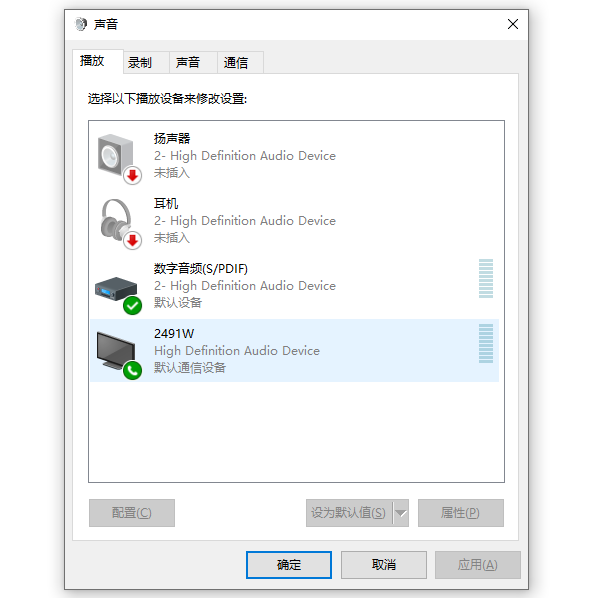
4、启动音频服务
①、按Win+R键打开“运行”对话框,输入“services.msc”打开服务列表。
②、找到“Windows Audio”服务,双击打开其属性,确保启动类型设为“自动”,若服务未运行,则点击“启动”按钮,最后应用并确定。
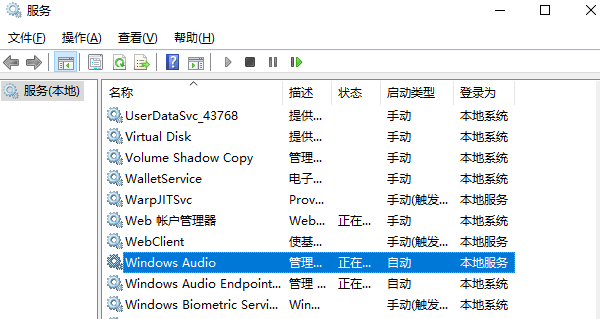
5、检查软件冲突
①、卸载最近安装的可能与音频相关的软件,特别是安全软件或系统优化工具,看是否能解决问题。
②、使用系统还原功能,将系统回滚到出现问题前的一个时间点。
以上就是电脑未安装音频设备怎么解决,原因及方法介绍。如果遇到网卡、显卡、蓝牙、声卡等驱动的相关问题都可以下载“驱动人生”进行检测修复,同时驱动人生支持驱动下载、驱动安装、驱动备份等等,可以灵活的安装驱动。



